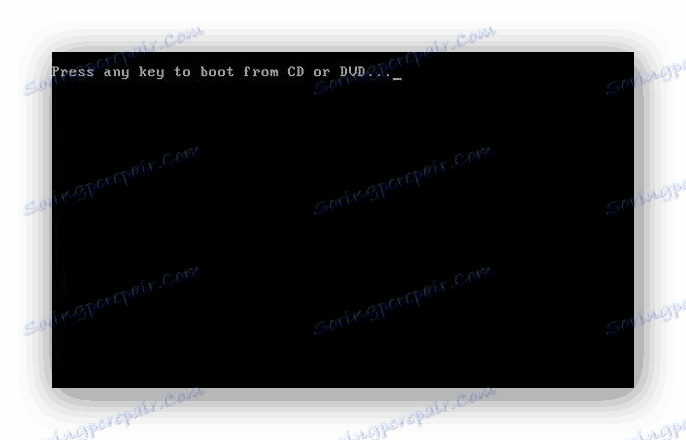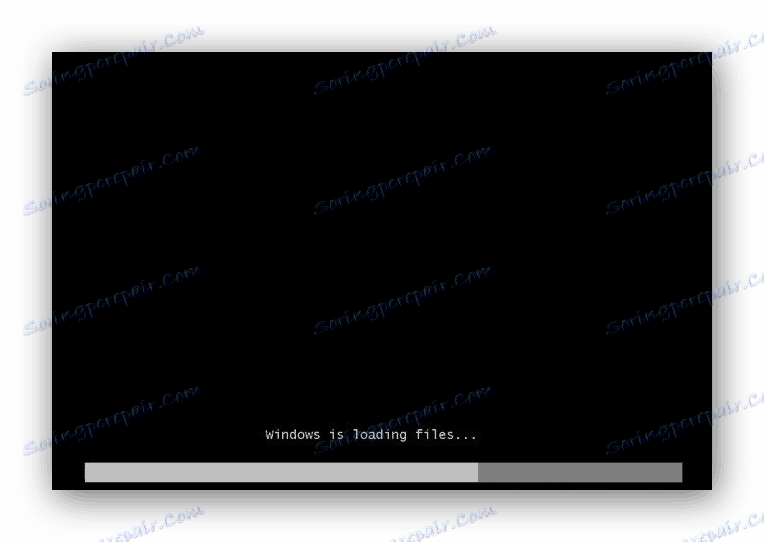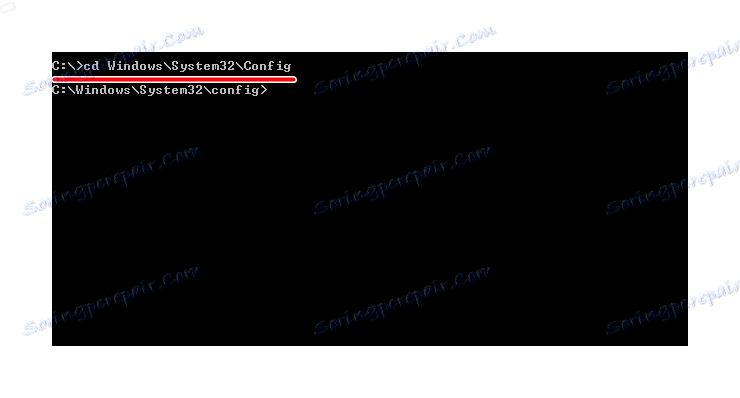Registry Restore v operacijskem sistemu Windows 7
Register je ogromno podatkovno skladišče, v katerem so na voljo vse vrste parametrov, ki operativnemu sistemu Windows 7 omogočajo stabilno delovanje. Če naredite nepravilne spremembe v sistemski bazi podatkov ali poškodujete katere koli sektorje registra (na primer, ko spontano izklopite računalnik), lahko pride do različnih vrst okvar delovanje sistema. V tem gradivu bomo ugotovili, kako obnoviti sistemsko bazo podatkov.
Vsebina
Obnovite register
Napake pri delovanju računalnika so možne po namestitvi programskih rešitev, ki zahtevajo spremembe v sistemski bazi podatkov. Prav tako obstajajo primeri, ko uporabnik slučajno izbriše celoten podključ registra, kar vodi do nestabilnega delovanja računalnika. Če želite odpraviti takšne težave, morate obnoviti register. Razmislite, kako je to mogoče storiti.
1. način: Obnovitev sistema
Časovno preverjena metoda za odpravljanje težav v registru je obnovitev sistema, v redu je, če imate obnovitveno točko. Prav tako je treba omeniti, da bodo izbrisani različni podatki, ki so bili pred kratkim shranjeni.
- Če želite izvedeti to operacijo, pojdite v meni "Start" in se pomaknite na zavihek "Standard" , v njej odprite "Service" in kliknite ikono "Obnovitev sistema" .
- V odprtem oknu postavljamo točko v različici "Priporočeno okrevanje" ali pa izberite datum samega, z navedbo postavke "Izberite drugo točko obnovitve" . Določiti morate datum, ko ni bilo težav z registrom. Pritisnemo na gumb "Naprej" .
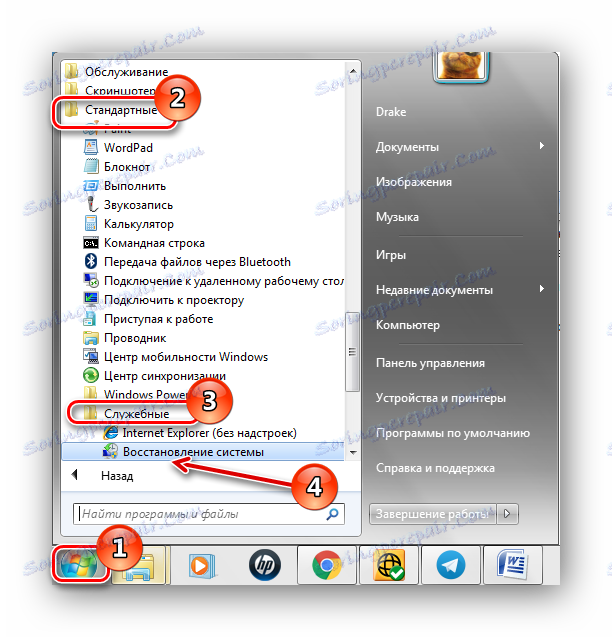
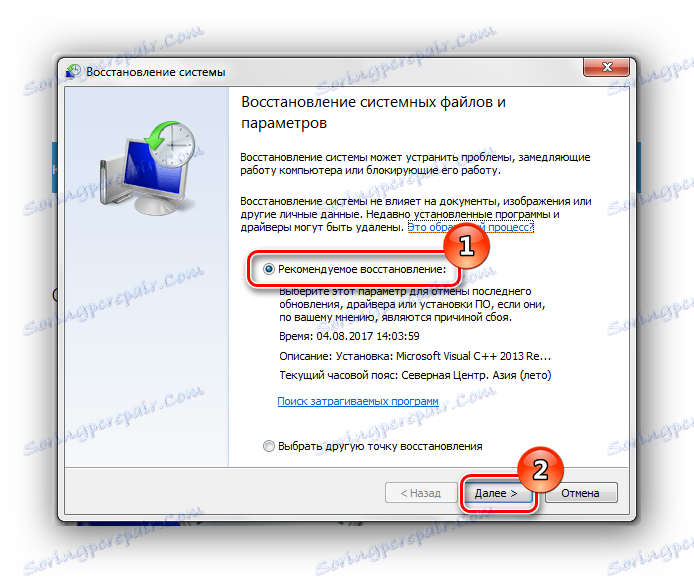
Po tem postopku bo sistemska baza podatkov obnovljena.
Preberite tudi: Kako ustvariti obnovitveno točko v operacijskem sistemu Windows 7
2. način: Posodobite sistem
Če želite izvedeti to metodo, boste potrebovali zagonski disk ali disk.
Lekcija: Kako ustvariti zagonski USB-pogon v sistemu Windows
Ko vstavite disk za namestitev (ali bliskovni pogon), zaženite namestitveni program operacijskega sistema Windows 7. Začetek je narejen iz sistema, ki je v delovnem stanju.
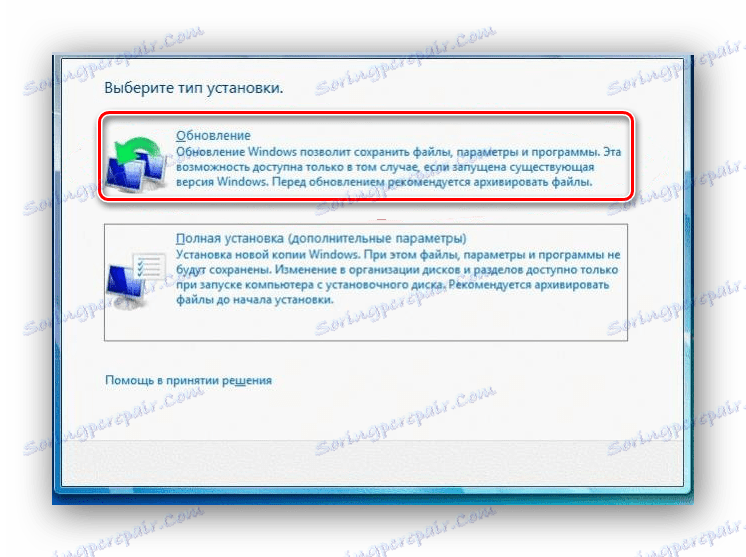
Sistemski imenik sistema Windows Vista bo prepisan (vsebuje register), uporabniške nastavitve in zaupne osebne nastavitve bodo nedotaknjene.
3. način: obnovitev ob zagonu
- Sistem zaženemo z namestitvenega diska ali zagonskega USB-pogona (lekcijo za ustvarjanje takšnih medijev je bila podana v prejšnji metodi). Konfigurirajte BIOS tako, da je prenos izveden z bliskovnega pogona ali pogona CD / DVD (nastavite postavko "Prva zagonska naprava" parameter "USB-HDD" ali "CDROM" ).
- Ponovno zaženemo računalnik in shranimo nastavitve BIOS-a. Po pojavu zaslona z napisom "Pritisnite katero koli tipko za zagon s CD-ja ali DVD-ja ..." pritisnite Enter .
![Črn zaslon za zagon operacijskega sistema Windows 7]()
Čakamo na nalaganje datotek.
![Prenos datotek ob namestitvi operacijskega sistema Windows 7]()
- Izberite jezik in kliknite na gumb "Naprej" .
- Kliknite gumb "Obnovitev sistema" .
![Namestitev obnovitve sistema v operacijskem sistemu Windows 7]()
Na predstavljenem seznamu izberite »Startup Recovery« .
![Nameščanje obnovitve zagona sistema Windows 7]()
Obstaja možnost, da »Startup Recovery« ne pomaga odpraviti težave, nato pa prekinemo izbiro podpostavke »Obnovitev sistema« .
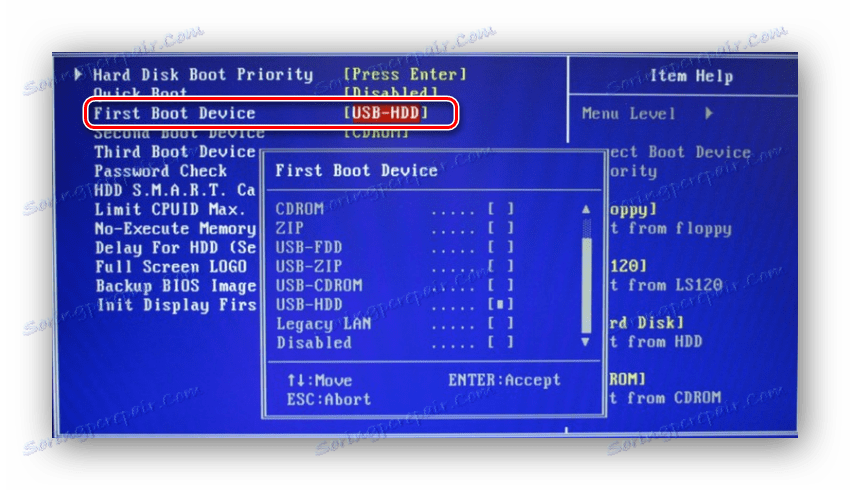

Metoda 4: Ukazna vrstica
Izvedemo postopke, ki so bili opisani v tretji metodi, namesto obnovitve pa kliknemo na podpostavko »Vrstica za ukaz« .
- V ukazni vrstici vnesite ukaze in pritisnite Enter .
cd WindowsSystem32Config![Namestitev ukazne vrstice operacijskega sistema Windows 7]()
Po vnosu ukaza
MD Tempin kliknite na tipko Enter . - Zagotavljamo varnostne kopije datotek z izvajanjem določenih ukazov in pritiskom na Enter, potem ko jih vnesemo.
сopy BCD-Template Tempcopy COMPONENTS Tempcopy DEFAULT Tempcopy SAM Tempcopy SECURITY Tempcopy SOFTWARE Tempcopy SYSTEM Temp - V nasprotnem primeru vnesite in pritisnite Enter .
ren BCD-Template BCD-Template.bakren COMPONENTS COMPONENTS.bakren DEFAULT DEFAULT.bakren SAM SAM.bakren SOFTWARE SOFTWARE.bakren SECURTY SECURITY.bakren SYSTEM SYSTEM.bak - In končni seznam ukazov (ne pozabite pritisniti Enter za vsakim).
copy C:WindowsSystem32ConfigRegbackBCD-Template C:WindowsSystem32ConfigBCD-Templatecopy C:WindowsSystem32ConfigRegbackCOMPONENTS C:WindowsSystem32ConfigCOMPONENTScopy C:WindowsSystem32ConfigRegbackDEFAULT C:WindowsSystem32ConfigDEFAULTcopy C:WindowsSystem32ConfigRegbackSAM C:WindowsSystem32ConfigSAMcopy C:WindowsSystem32ConfigRegbackSECURITY C:WindowsSystem32ConfigSECURITYcopy C:WindowsSystem32ConfigRegbackSOFTWARE C:WindowsSystem32ConfigSOFTWAREcopy C:WindowsSystem32ConfigRegbackSYSTEM C:WindowsSystem32ConfigSYSTEM - Vnesite
Exitin pritisnite Enter , sistem se bo znova zagnal. Pod pogojem, da je bilo vse pravilno opravljeno, si morate ogledati podoben zaslon.

5. način: obnovite register iz varnostne kopije
Ta tehnika je primerna za uporabnike, ki imajo varnostno kopijo registra, ustvarjenega prek datoteke "File" - "Export" .
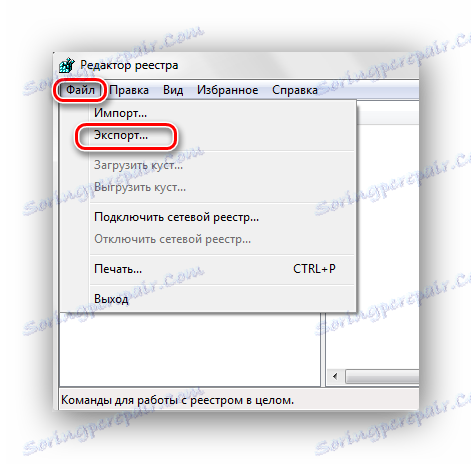
Torej, če imate to kopijo, naredite naslednje.
- Če pritisnete tipke Win + R, se odpre okno "Zaženi" . Vnesite
regeditin kliknite »V redu« . - Kliknite na kartico »Datoteka « in izberite »Uvozi« .
- V odprtem raziskovalcu najdemo kopijo, ki je bila ustvarjena prej za rezervo. Kliknite »Odpri« .
- Čakamo na kopiranje datotek.
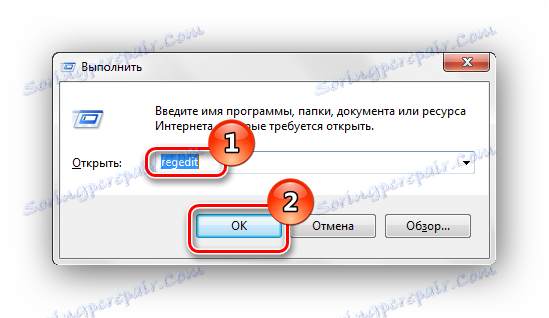
Preberite več: Kako odpreti urejevalnik registra v operacijskem sistemu Windows 7

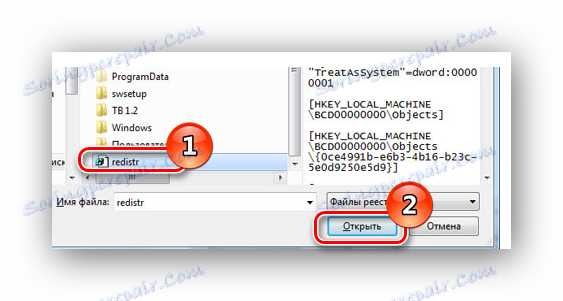
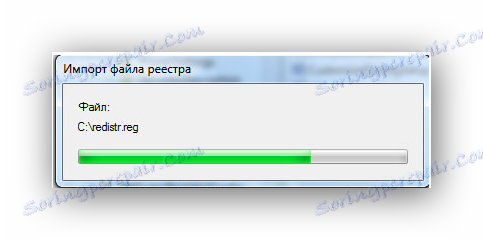
Ko se datoteke kopirajo, bo register obnovljen v delovno stanje.
Z uporabo teh metod boste lahko opravili postopek popravila registra v delovnem stanju. Prav tako želim poudariti, da morate občasno ustvariti obnovitvene točke in varnostne kopije registra.